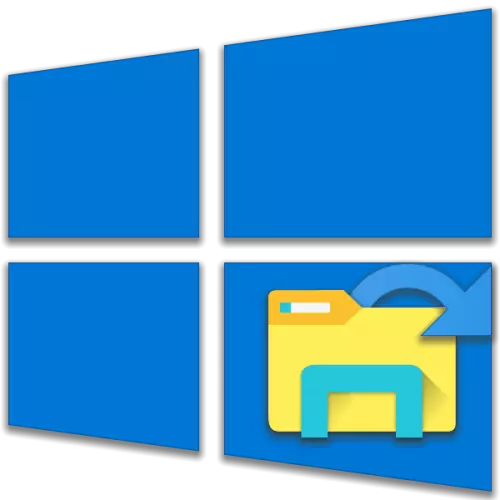
"Explorer" minangka manajer file standar, tanpa mokal kanggo sesambungan biasane karo sistem operasi, lan mulane bisa digunakake, mula, terus mbukak, mula dadi masalah. Solusi sing paling optimal ing kasus iki bakal diwiwiti maneh, lan dina iki kita bakal ngandhani carane nindakake ing komputer kanthi Windows 10.
Wiwiti maneh "Explorer" ing Windows 10
Wiwiti maneh "konduktor" bisa uga ora mung ing kasus sing ana masalah, nanging uga sawise nginstal sawetara piranti lunak (umpamane, nambah item anyar ing antarmuka manager). Ngomong babagan versi paling anyar, asring cukup kanggo nutup banjur mbukak cara sing kasedhiya ing Windows 10, sing kita tulis sadurunge ing artikel sing kapisah. Salajengipun, bakal diwiwiti maneh.Cara 2: "Line Command"
Pilihan liyane kanggo miwiti maneh sistem operasi manager manager sing dibangun yaiku nggunakake konsol sing mung printah loro sing dibutuhake.
Cara 3: PowerShell
Nihan iki minangka analog cerit saka konsol sing dibahas ing ndhuwur lan ora kurang efektif kanggo ngatasi tugas ing dina iki.
- Tindakake langkah-langkah saka langkah 1-2 cara sadurunge, mung wektu telusuran, ketik panjaluk PowerShell. Aja lali mbukak atas Administrator kanthi milih barang sing cocog ing sisih tengen.
- Mungkasi operasi "panjelajah" "kanthi ngetik printah sing diwenehi label ing ngisor iki banjur pencet" Ketik ".
Taskskill / F / Im Explorer.exe
- Mbukak proses kanthi nemtokake lan mbukak printah ing ngisor iki:
Miwiti Explorer.exe.
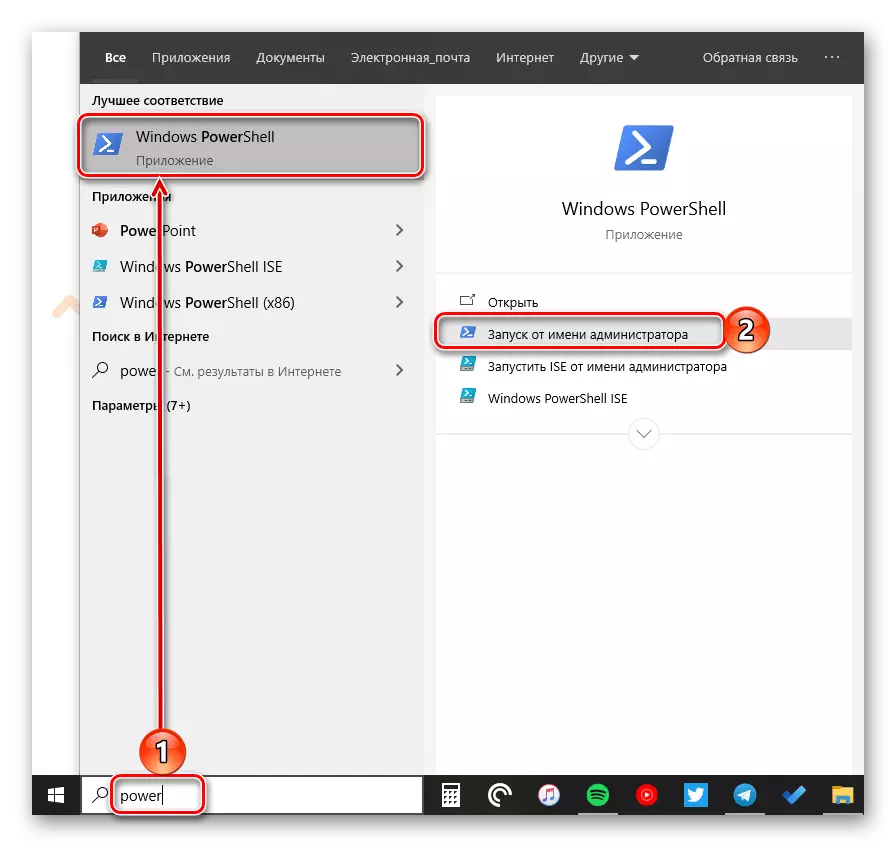
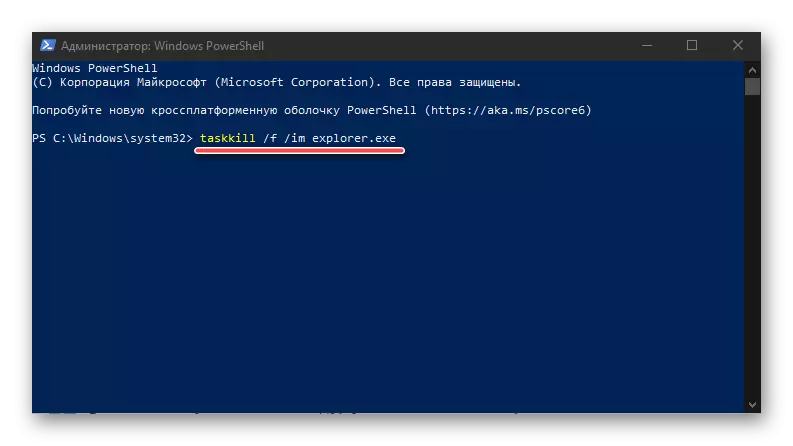
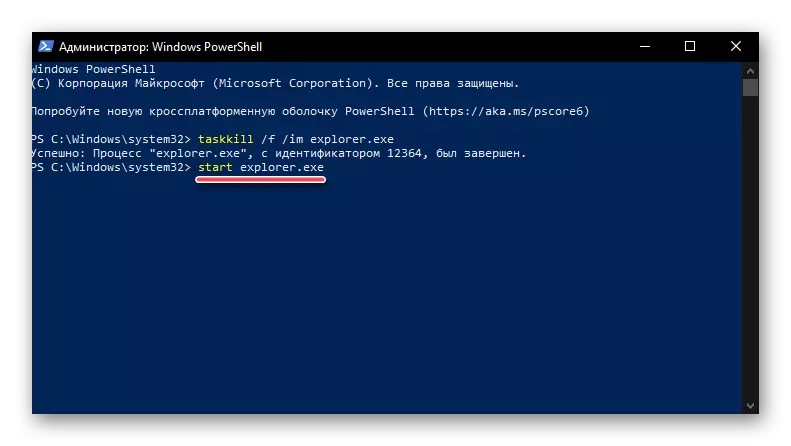
Kaya ing kasus sadurunge, "konduktor" bakal diwiwiti maneh, lan efisiensi normal dibalekake.
Cara 4: BAT file
Yen sampeyan kudu ngatasi masalah ing manajer file Windows 10, sampeyan kudu ngadhepi paling ora saka wektu, yaiku prilaku tunggal iki ora ana siji-sijine, solusi sing cukup bakal ngotomatisasi proses Wiwiti maneh. Kanggo nindakake iki, gawe file batch khusus.
- Bukak "Notepad" (sampeyan bisa nggunakake telusuran, nggawe file teks kosong ing desktop utawa ketik prentah notepad menyang jendhela "Run" sing diarani tombol "Win + R" sing diarani tombol "Win + R".
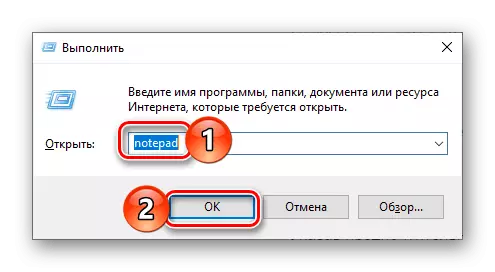
Penutupan "konduktor"
Mesthine kabeh wong sing digunakake kanggo nutup manajer file kanthi cara sing padha karo program liyane ing Windows - kanthi mencet "Cross", lan yen hang, ngempet, ngakses "Dispatcher proses sing dipeksa. Ing wektu sing padha, ora kabeh wong ngerti yen saka "konduktor" sampeyan bisa metu. Kanggo nindakake iki, cukup kanggo nyekel tombol "Ctrl + shift", klik PC ing taskbar banjur pilih item pungkasan saka menu konteks, sing sadurunge ilang ana - "metu saka konduktor."
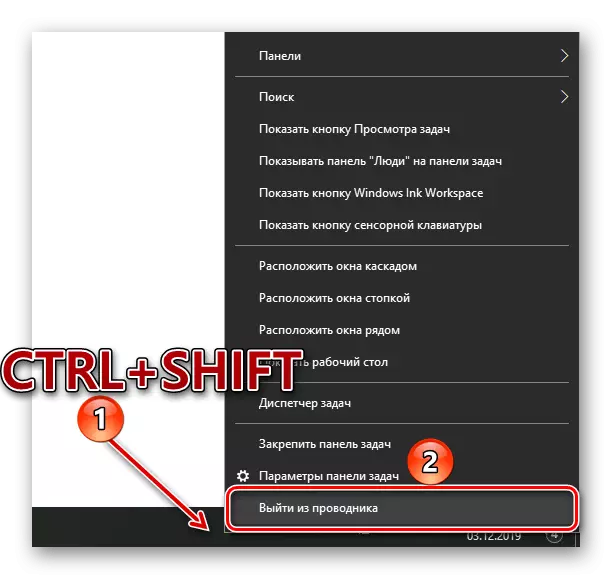
Waca uga: Mulihake Panel Tugas sing digunakake ing Windows 10
Kesalahan Kesalahan "Excorlorer ora mangsuli"
Ing sawetara kasus, pangguna Windows 10 nemoni kesalahan "Explorer ora nanggapi", sing bisa kedadeyan kanthi sewenang-wenang utawa mung nalika nyoba mréntahake file file. Wiwiti maneh sing biasa, kemungkinan sing bisa dianggep ing ndhuwur, kanggo ngilangi masalah iki ing kasus paling ora cukup. Nanging ana keputusan, lan sadurunge dianggep kita ing artikel sing kapisah.Waca liyane: Entuk "Explorer ora mangsuli" ing Windows 10
Kesimpulan
Kaya sing sampeyan bisa ndeleng sawise maca artikel iki, miwiti maneh "konduktor" ing Windows 10 gampang, lan ora dadi masalah, mula kudu nindakake iki amarga digantung, utawa alesan liya.
